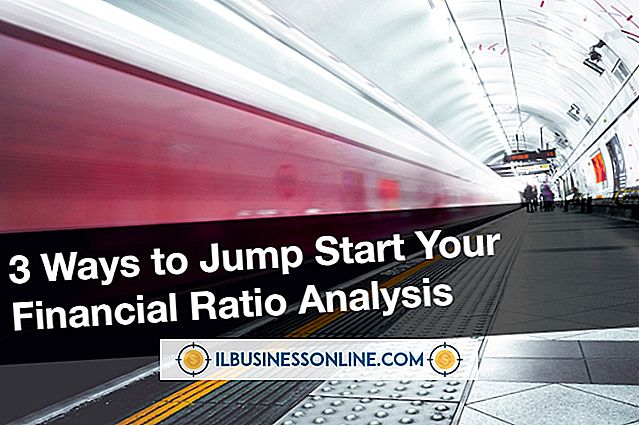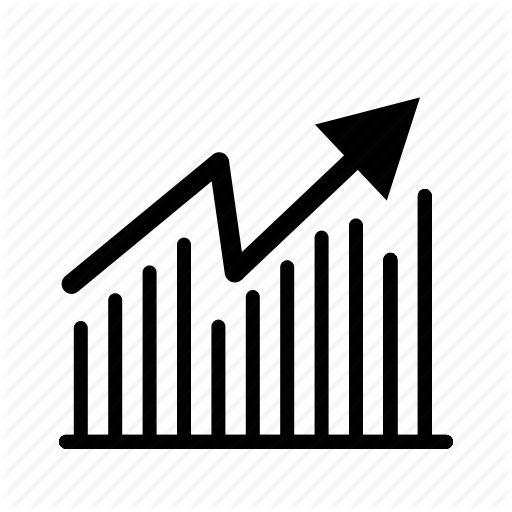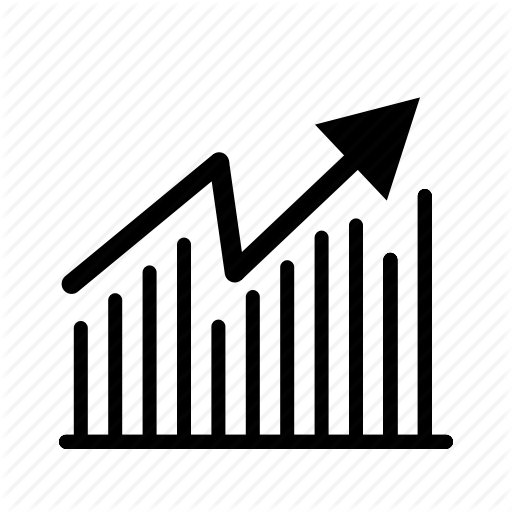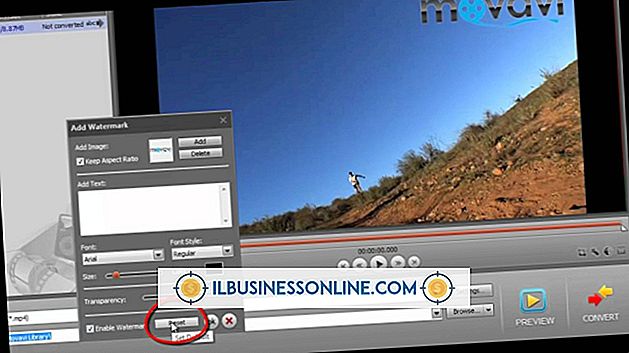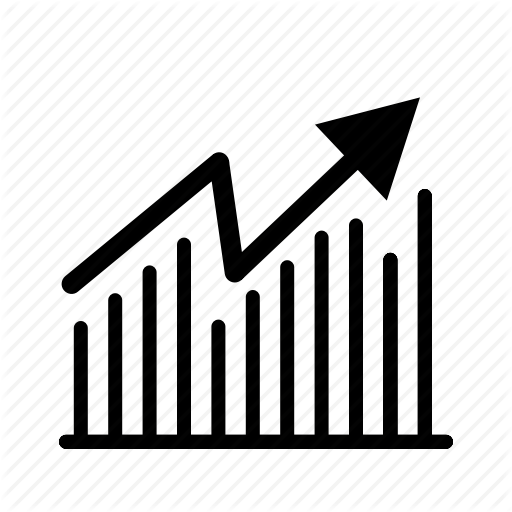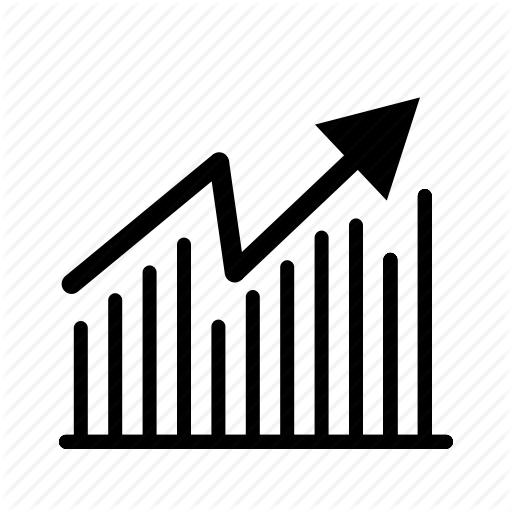Sådan følger du dine LinkedIn-kontakter på Twitter

Mange småfirmaer, der opretholder LinkedIn og Twitter-konti, undrer sig i sidste ende over, hvordan man følger deres LinkedIn-kontakter på Twitter for at forbinde socialt og udvide deres netværk og online-tilstedeværelse. Selvom du kan se Tweets skrevet af dine LinkedIn-kontakter på LinkedIn, kan du kun se deres tweets på Twitter, hvis du følger kontakterne på din Twitter-konto. Twitter giver ikke længere en hurtig mulighed for at importere kontakter direkte fra LinkedIn. I stedet skal du eksportere dine kontakter til en Twitter-kompatibel e-mail-tjeneste og derefter bruge Twitter til at finde og følge dem.
Eksporter LinkedIn Connections
1.
Log ind på LinkedIn.
2.
Rul markøren over "Kontakter" øverst på din konto for at afsløre rullemenuen Kontaktpersoner.
3.
Vælg "Forbindelser" for at gå til din LinkedIn Adressebogs side.
4.
Klik på linket "Eksporter forbindelser" under den tredje kolonne i adressebogen for at få adgang til siden Export LinkedIn Connections.
5.
Marker feltet "Eksporter til:" for at vise "Microsoft Office (.CSV-fil)" og klik derefter på knappen "Eksporter".
6.
Indtast CAPTCHA-koden, når du bliver bedt om det, og klik på "Fortsæt" for at downloade en CSV-fil, der indeholder dine LinkedIn-forbindelser 'oplysninger til din computer.
Import forbindelser til e-mail-konto
1.
Gå til en e-mail-tjeneste, der giver Twitter adgang til kontakter som AOL, Gmail, Hotmail eller Yahoo, og følg instruktionerne på skærmen for at oprette en gratis konto.
2.
Brug din e-mailudbyders importkontakterfunktion til at importere LinkedIn-forbindelserne via CSV-filen. For eksempel i Gmail klik på "Gmail" på venstre side over knappen Komponere. Klik på "Kontakter", og klik derefter på "Importer kontakter ..." for at åbne vinduet Importer kontakter. Klik på "Vælg fil". Find og vælg LinkedIn CSV-filen på din computer, og klik derefter på "Åbn" efterfulgt af "Import".
3.
Kontroller, at din e-mail-adressebog er opdateret med de nye kontakter.
Tilføj forbindelser til Twitter
1.
Log ind på Twitter.
2.
Klik på profilknappen til venstre for knappen "Komponér ny tweet" øverst til højre på din konto for at åbne en rullemenu.
3.
Vælg "Lister" på menuen for at gå til Lister-skærmen.
4.
Opret en liste for dine LinkedIn-forbindelser, så du kan følge dem separat i Twitter. Klik på knappen "Opret liste" og indtast et liste navn som "LinkedIn Connections." Tilføj en beskrivelse, vælg "Public" eller "Private" visningsindstillingen, og klik derefter på "Gem liste".
5.
Klik på "# Discover" øverst på din Twitter-konto.
6.
Vælg "Find venner" for at få adgang til området Find venner.
7.
Klik på knappen "Søg kontakter" for den type e-mail-konto, du brugte til at gemme dine LinkedIn-forbindelser, og udfør derefter de nødvendige handlinger for at godkende adgang til kontaktpersonerne i den pågældende konto. For eksempel i Gmail, klik på knappen "Grant Access".
8.
Klik på profilknappen under navnet eller billedet af en LinkedIn-forbindelse, når han vises på skærmen. Klik på "Tilføj eller fjern fra lister ..." for at åbne feltet Din lister og vælg derefter din titel for LinkedIn Connections-listen for at tilføje forbindelsen til den. Gentag denne proces efter behov, indtil du har tilføjet alle dine tilgængelige forbindelser.
Tip
- Hvis du kun har nogle få forbindelser, skal du indtaste deres e-mail-adresser manuelt, adskilt af kommaer, i feltet Inviter venner til kvidre via e-mail i bunden af Find Friends-området. Klik på knappen "Inviter venner" eller åbn CSV-filen i regnearksoftware, hvor du kan kopiere e-mailadresserne og derefter indsætte dem i feltet.